- Correzione: problema di arresto anomalo o non funzionante di Hulu PS5
- 1. Chiudi completamente l’app Hulu
- 2. Controlla la tua connessione
- 3. Eseguire un ciclo di alimentazione
- 4. Prova altre app o programmi sul tuo dispositivo
- 5. Verifica la presenza di aggiornamenti di app e di sistema
- 6. Cancella i dati della cache dell’app
- 7. Non mettere in modalità di riposo
- 8. Controlla lo stato del servizio Hulu
- 9. Ricostruisci il database PS4/PS5
- 10. Inizializza PS4/PS5
- 11. Disinstalla e reinstalla Hulu
Hulu, il servizio in abbonamento di video on demand di proprietà della Disney, è una piattaforma ben nota che consente agli utenti di trasmettere contenuti in streaming sulla maggior parte dei dispositivi. Sebbene Hulu sia una delle piattaforme di streaming eccezionali, sembra che molti utenti di Hulu stiano riscontrando molteplici problemi di sorta. Il supporto di Hulu fa un buon lavoro nel riconoscere i problemi, ma stanno uscendo diversi rapporti secondo cui gli utenti PS5 stanno riscontrando di recente il problema di Hulu Crashing o Not Working.
Sembra che ogni volta che gli utenti PS5 provano a caricare l’app Hulu, l’app continua a bloccarsi o non si avvia affatto, il che è abbastanza inaspettato. Secondo i numerosi rapporti, l’app Hulu è bloccata nella schermata di benvenuto o è bloccata su una schermata nera oppure può persino emettere un messaggio di errore che indica “Hulu non è stato in grado di avviarsi”, “Stiamo riscontrando problemi nel caricare questo correttamente adesso’. Se anche tu stai affrontando lo stesso, assicurati di seguire questa guida.
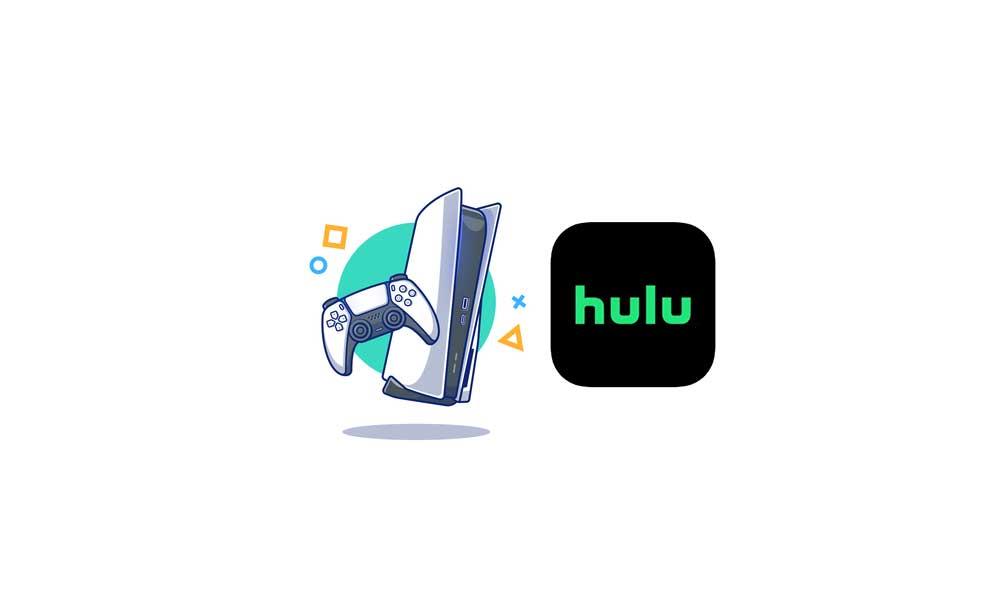
Correzione: problema di arresto anomalo o non funzionante di Hulu PS5
Bene, ci possono essere diversi possibili motivi disponibili che possono sostanzialmente far sì che l’app Hulu non si avvii o si arresti in modo anomalo sulla console PlayStation 5. Qui abbiamo condiviso tutte le possibili soluzioni alternative che dovrebbero aiutarti a risolvere manualmente un problema del genere. Quindi, senza ulteriori indugi, entriamoci dentro.
1. Chiudi completamente l’app Hulu
Assicurati di forzare la chiusura dell’app Hulu sulla tua console uscendo da essa e quindi prova ad aprire nuovamente Hulu. Può risolvere più problemi nella maggior parte degli scenari.
Annunci
2. Controlla la tua connessione
Vale anche la pena consigliare di controllare la tua connessione Internet sulla console PS5 per assicurarti se il problema si è verificato a causa di Internet o meno. Se nel caso, c’è un problema con Internet, assicurati di risolverlo con l’aiuto del tuo ISP. Se nel caso, la tua connessione Internet è abbastanza veloce e stabile, puoi procedere con il metodo successivo.
3. Eseguire un ciclo di alimentazione
Basta spegnere il router Wi-Fi e scollegare il cavo di alimentazione da esso. Ora dovrai attendere alcuni minuti, quindi ricollegare il cavo di alimentazione e riaccenderlo. Collega nuovamente la tua PS5 alla connessione Wi-Fi e verifica il problema.
Annuncio
Leggi anche
4. Prova altre app o programmi sul tuo dispositivo
Se noti problemi simili su altre piattaforme OTT o servizi di streaming di contenuti con la stessa connessione Internet, dovresti provare a contattare il tuo provider di servizi Internet per ulteriore assistenza.
Annunci
5. Verifica la presenza di aggiornamenti di app e di sistema
Se i metodi di cui sopra non hanno funzionato per te, prova a controllare anche l’app Hulu e gli aggiornamenti del firmware PS5. Ti aiuterà a risolvere facilmente più problemi di sorta. Assicurati di aggiornare sempre l’app Hulu e la versione del sistema all’ultima versione per ridurre conflitti o arresti anomali.
6. Cancella i dati della cache dell’app
A volte l’eliminazione dei dati salvati dell’app installata sulla console PS5 può anche risolvere diversi problemi con l’avvio dell’app o il gameplay. Puoi provare a eseguire questo metodo per verificare il problema. Fare quello:
- Vai a Impostazioni > Seleziona Gestione dei dati salvati dell’applicazione.
- Scegli uno dei due Archiviazione di sistema o Archiviazione in rete o Memoria USB > Seleziona Elimina.
- Seleziona il Hulu app > Seleziona i file che desideri eliminare o solo Seleziona tutto.
- Infine, seleziona Elimina > Seleziona OK per confermare il compito.
- Al termine, riavvia la console per verificare nuovamente la presenza del problema.
7. Non mettere in modalità di riposo
Assicurati di evitare di mettere la tua console in modalità di riposo per ridurre più problemi o problemi relativi al sistema sulla console PS5. Fare così:
Annunci
- Vai alla PS5 Impostazioni menu > Apri il Risparmio energetico scheda.
- Selezionare Imposta il tempo fino a quando la PS5 non entra in modalità di riposo.
- Impostato Non mettere in modalità di riposo > Riavvia la console per applicare le modifiche.
8. Controlla lo stato del servizio Hulu
A volte i problemi con il server Hulu o l’interruzione possono causare conflitti con l’avvio o l’arresto anomalo dell’app.Assicurati di controllare lo stato del servizio Hulu visitando la pagina Web dello stato di Hulu di Down Detector per ulteriori informazioni. Se c’è un’interruzione del server o una manutenzione in corso, dovrai solo aspettare che il server sia di nuovo attivo. Se riesci a vedere che c’è un tempo di inattività o un’interruzione del server, attendi un po’ di tempo e ricontrolla.
9. Ricostruisci il database PS4/PS5
La ricostruzione del database della Playstation può anche risolvere alcuni problemi comuni con l’avvio o l’arresto anomalo dell’app sulla console PS5. Fare quello:
- Premere il pulsante di accensione sulla console per 5-10 secondi finché non si sentono due segnali acustici, quindi rilasciare il pulsante.
- Quindi assicurati di spegnere la console e attendere circa 30 secondi.
- Ora, tieni premuto il pulsante di accensione, quindi attendi di nuovo il secondo segnale acustico.
- Rilascia il pulsante quando senti il secondo segnale acustico> Collega il controller PS5 alla console utilizzando un cavo USB.
- Ora entrerai in modalità provvisoria> Quindi seleziona il Ricostruisci database opzione.
- Quindi accendi la console e prova a eseguire nuovamente l’app Hulu.
Nota: La ricostruzione del database non cancellerà i dati.
10. Inizializza PS4/PS5
Assicurati di eseguire un backup completo dei dati della console prima di eseguire questo metodo. L’inizializzazione della console PS5 può risolvere più problemi. Per farlo:
- Vai su PS5 Impostazioni > Inizializzazione.
- Selezionare Inizializza PS5 > Seleziona il Opzione rapida.
- Ora scegli di farlo Inizializzare > La tua console PS5 si riavvierà e inizierà l’inizializzazione.
- Al termine, installa di nuovo l’app Hulu, quindi prova a riprodurla in streaming.
Nota: Se si verifica un errore di disattivazione, è possibile saltare la disattivazione e continuare con l’inizializzazione.
11. Disinstalla e reinstalla Hulu
Se nessuno dei metodi ha funzionato per te, assicurati di disinstallare e reinstallare l’app Hulu sulla tua console PS5. Per farlo:
- Assicurati di evidenzia l’app Hulu > Premere il pulsante triangolo sul controllore.
- Selezionare Elimina > Ora, spegnere e riaccendere il dispositivo spegnendolo e scollegando il cavo di alimentazione per 1 minuto.
- Quindi ricollega il cavo di alimentazione e riaccendi la console.
- Scarica nuovamente l’app Hulu dal PlayStation Store e installala di nuovo.
Questo è tutto, ragazzi. Presumiamo che questa guida ti sia stata utile. Per ulteriori domande, puoi commentare di seguito.












